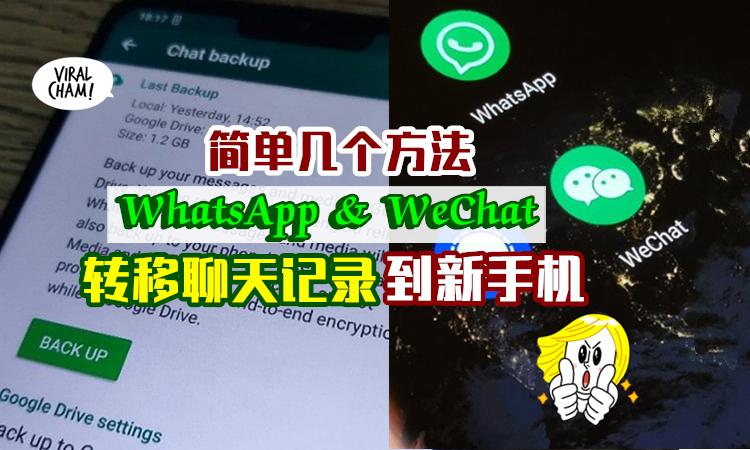在大家的日常生活中,少不了的就是WhatsApp或者WeChat这些聊天APP,很多人在换手机的时候都会遇到,不懂要怎样把聊天记录留下吧?
这个时候小编交大家如何把聊天记录转移到新手机上~
》WhatsApp篇
Android 手机:
您可以备份对话记录和媒体文件到Google 云端硬盘,以便日后更换手机时仍可保留、转移对话记录和媒体文件。
创建Google 云端硬盘备份
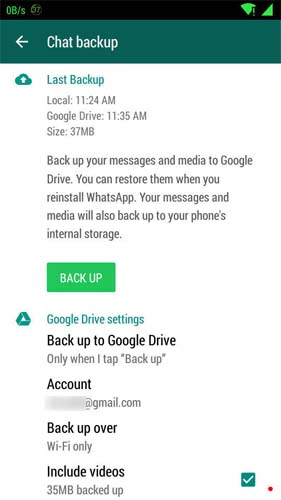
1)打开WhatsApp。
2)点击选单键>设置>对话>对话备份。
您可点击备份即时创建云端备份或者点击备份到Google云端硬盘来选择备份时间频率。
3)如果您没有Google帐户,请在接到提示时点击添加帐户。
4)点击备份方式来选择通过哪种网络连接方式来进行备份。请注意,选择通过移动数据进行备份可能会产生额外的数据费用。
【Google 云端硬盘备份重要信息】
第一次创建云端硬盘备份可能需时较久,请确保手机电源连接。
您可以随时在选单键>设置>对话>对话备份调较对话备份时间频率、备份使用的Google帐户、和使用哪种连接方式进行备份。
每一次进行Google 云端硬盘备份时,新的备份会将先前的Google 云端硬盘备份覆盖。用户不能选择使用旧的Google 云端硬盘备份进行对话还原。
备份到Google 云端硬盘的对话和媒体文件不会进行WhatsApp 端到端加密加以保护。
iPhone 手机:
如要在任何時候以手动备份对话,请前往 WhatsApp > 设置 > 对话 > 对话备份 > 立即备份。您可以点击 自动备份,并选择定时进行备份的时间,来启动定时自动备份。
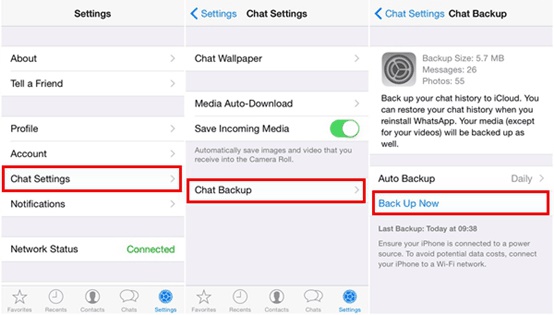
如此将会将您的对话与媒体文件备份到 iCloud 帐号。您也可以选择是否将视频包括到备份中。iCloud 备份过程可能要花一段时间,时间长短取决于您的网络连接状态和备份文件大小。
要求条件:
1、您必需使用您的 AppleID 访问 iCloud。
2、您必需使用 iOS 7 或更新的系统。
iOS 8 或更新版本:iCloud Drive 必需开启。
iOS 7:文件与数据 必需开启。
3、您的 iPhone 和 iCloud 必需有有足够的存储空间。
您的 iCloud 帐号至少需有预计备份文件大小的 2.05 倍可用空间。
【使用移动数据登入 iCloud】
如果您担心您手机的移动数据用量过高,我们建议你只有在 Wi-Fi 网络连接时才进行备份。
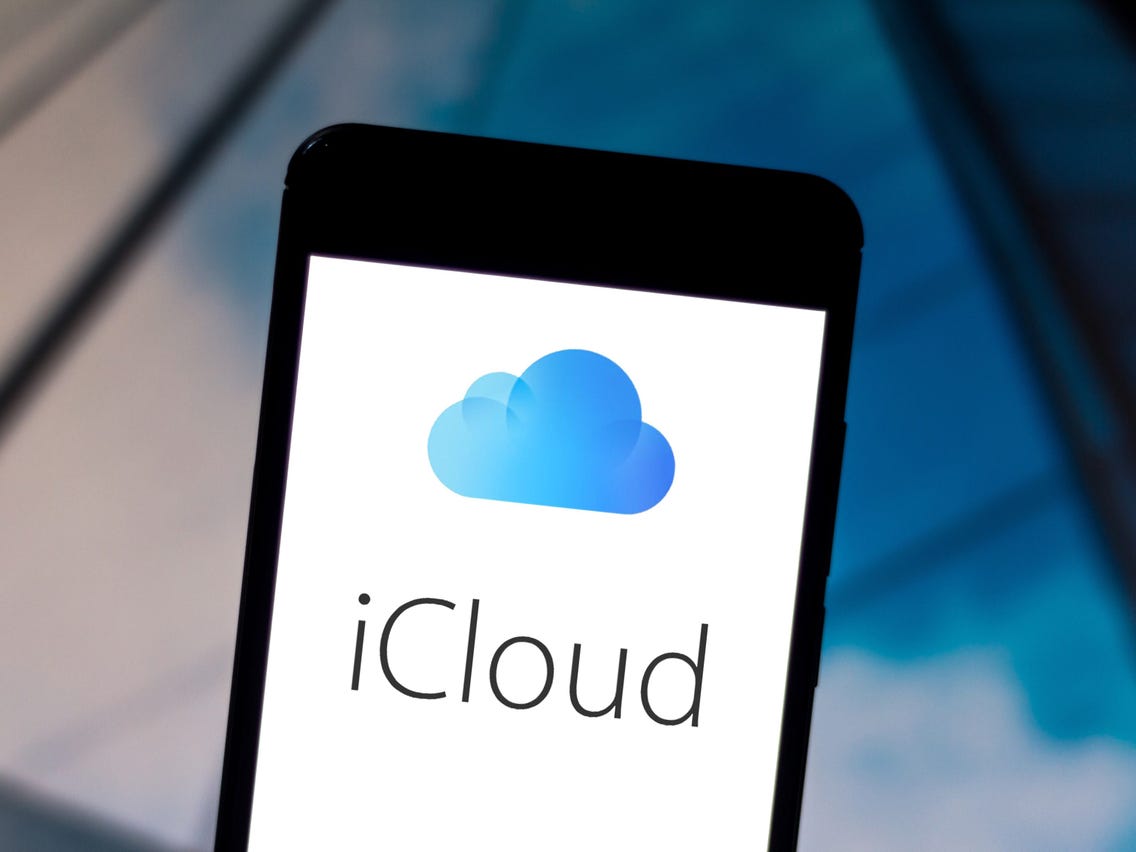
【从 iCloud 恢复对话记录】
1、如要从 iCloud 的备份中恢复您的对话记录,请先确认您已在 iCloud 上建立了备份文件:WhatsApp > 设置 > 对话 > 对话备份。
2、如您可看见最近一次备份文件的时间,请直接在手机上登入 App Store,接着 删除并重新安装 WhatsApp。
3、在验证电话号码后,依照屏幕上的提示来还原您的对话纪录。
请注意:
- 还原 iCloud 备份的要求条件与进行 iCloud 备份相同。
- 备份与还原必需使用相同的电话号码。您不可自不同的 WhatsApp 帐号还原对话记录。
- 即使您与家人共用一个 iCloud 帐号,您的 WhatsApp 备份文件仍然可以与他们的分开,因为您的 iCloud 备份与 WhatsApp 帐号必需使用同一电话号码。
》WeChat篇
1)打开Wechat App
2)点击”Me”
3)点击”Settings”
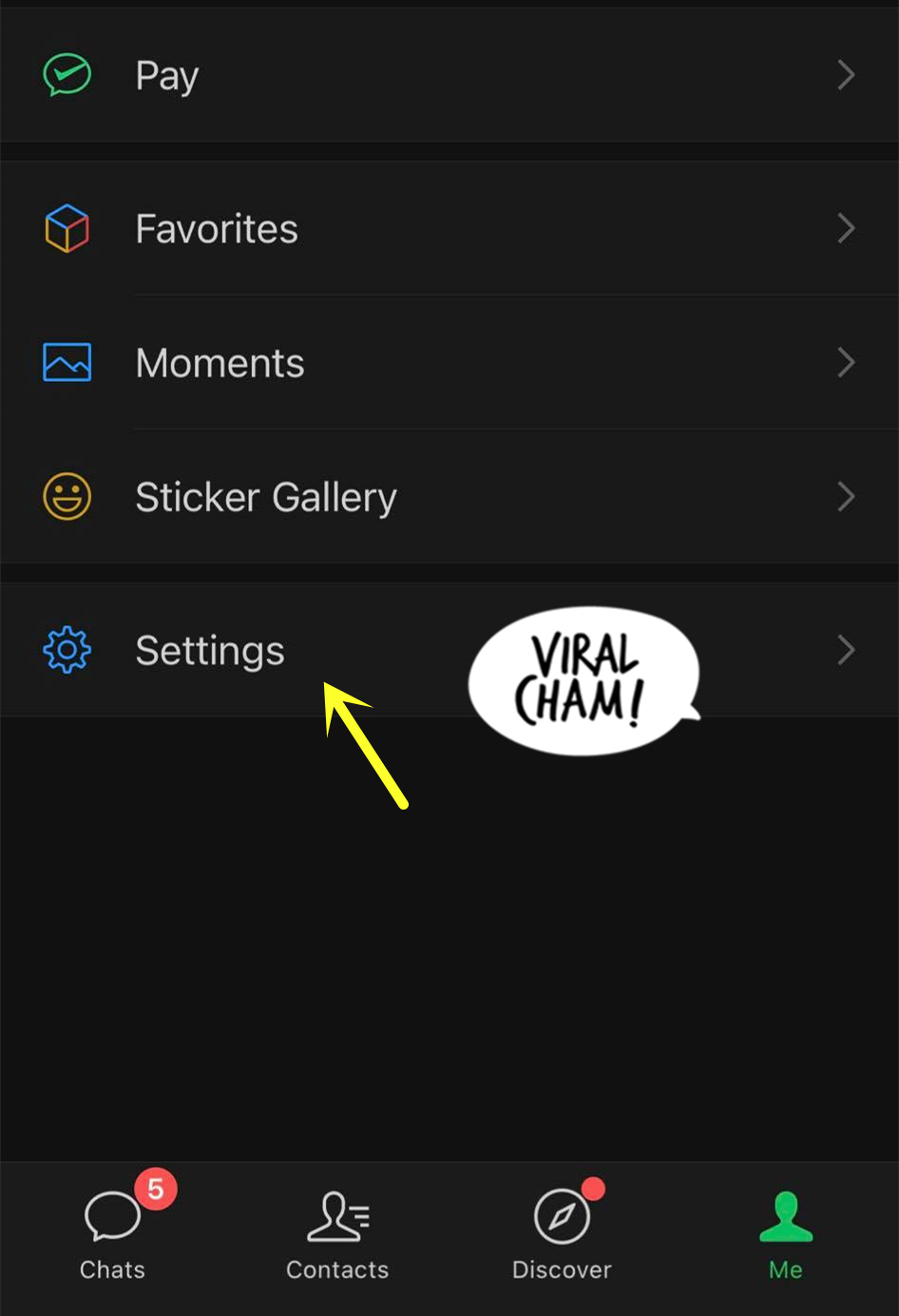
4)点击”General”
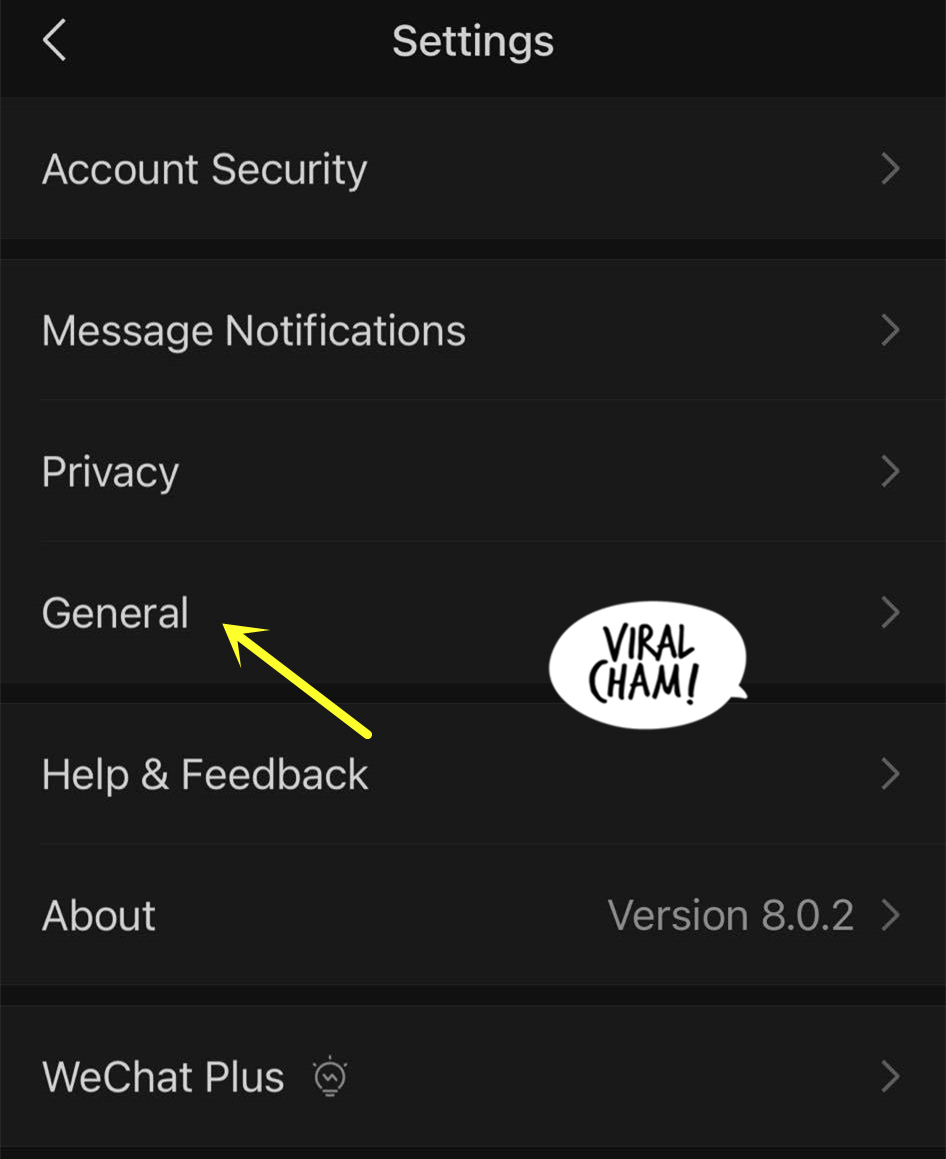
5)点击” Backup & Migrate Chats”
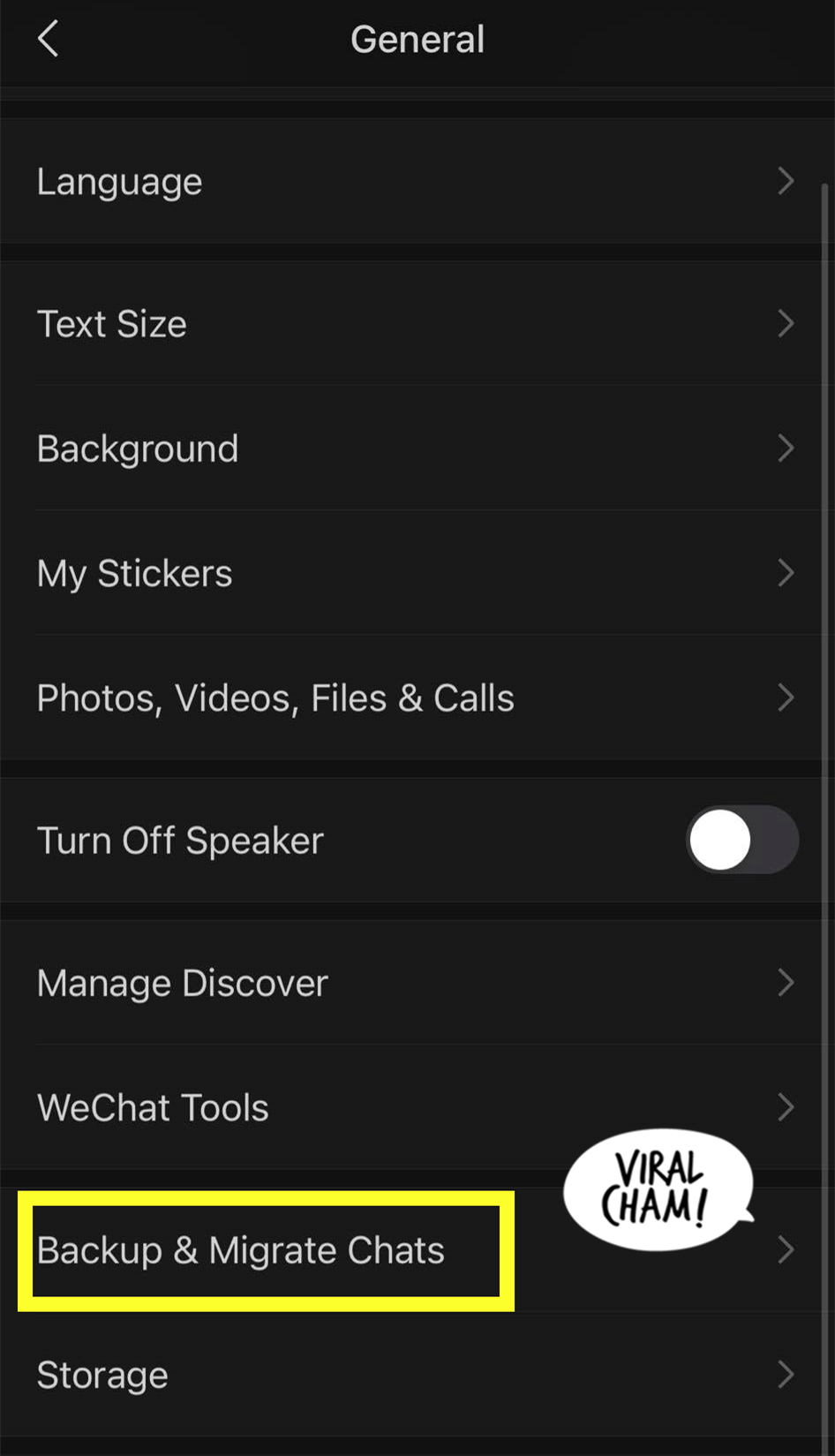
6)选择”Migrate Chats to Another Device”
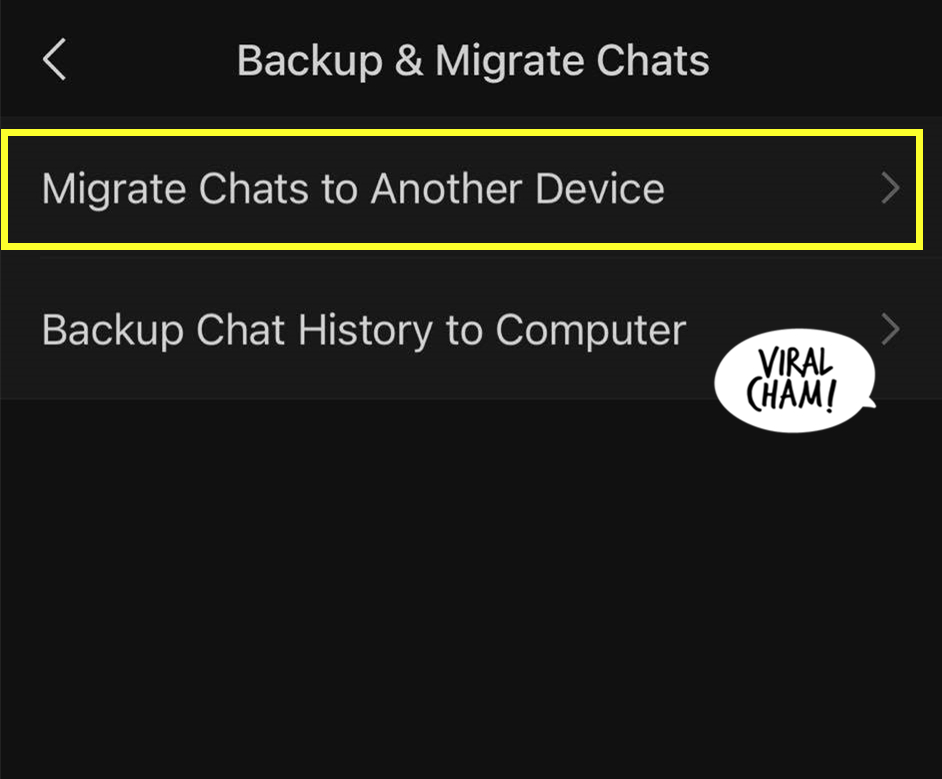
*也可选择备份聊天记录至电脑”Backup Chat History to Computer”
7)选择备份部分聊天记录或所有聊天记录
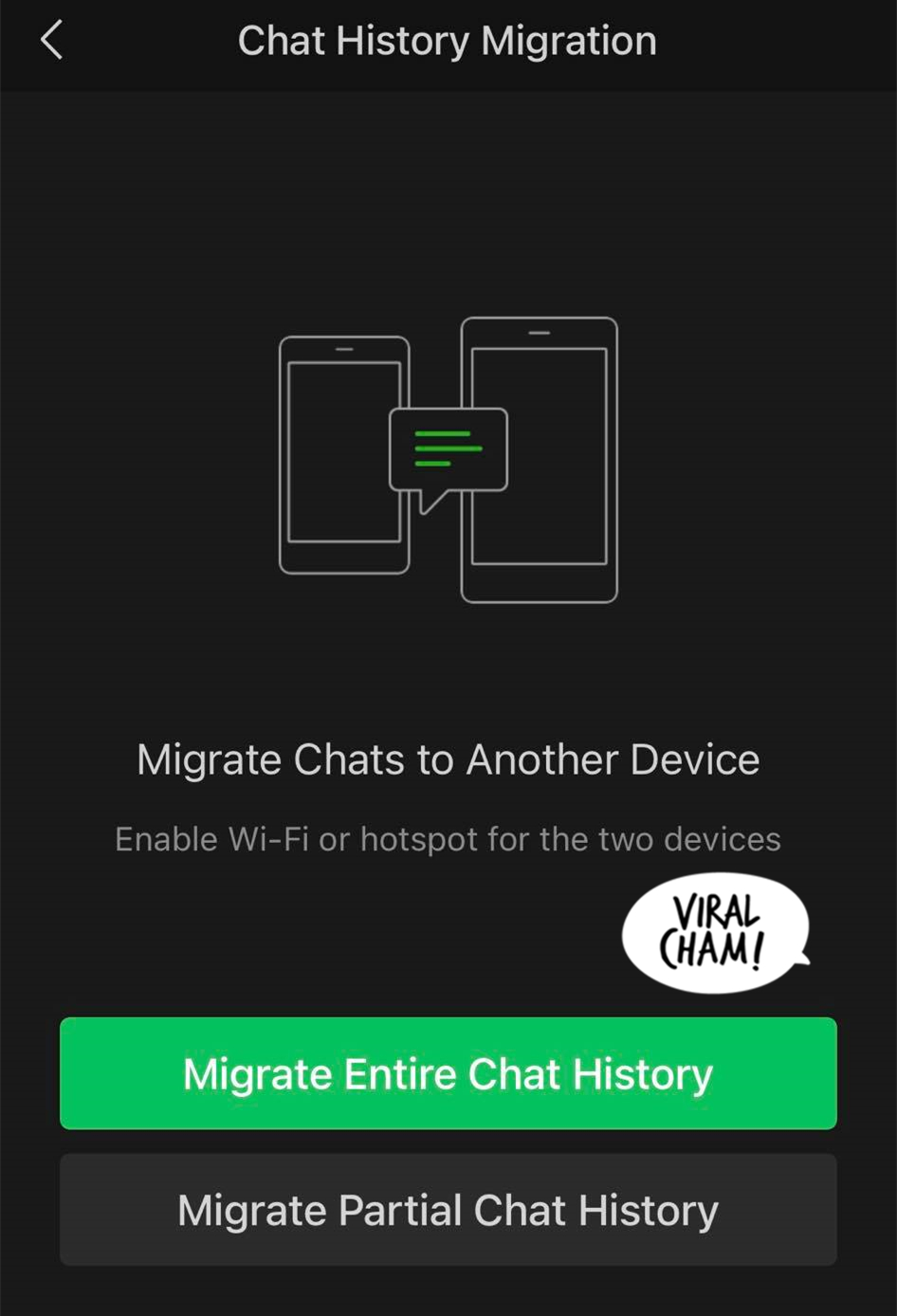
8)将出现QR Code,只要使用新机扫描QR Code 即可完成聊天记录转移。
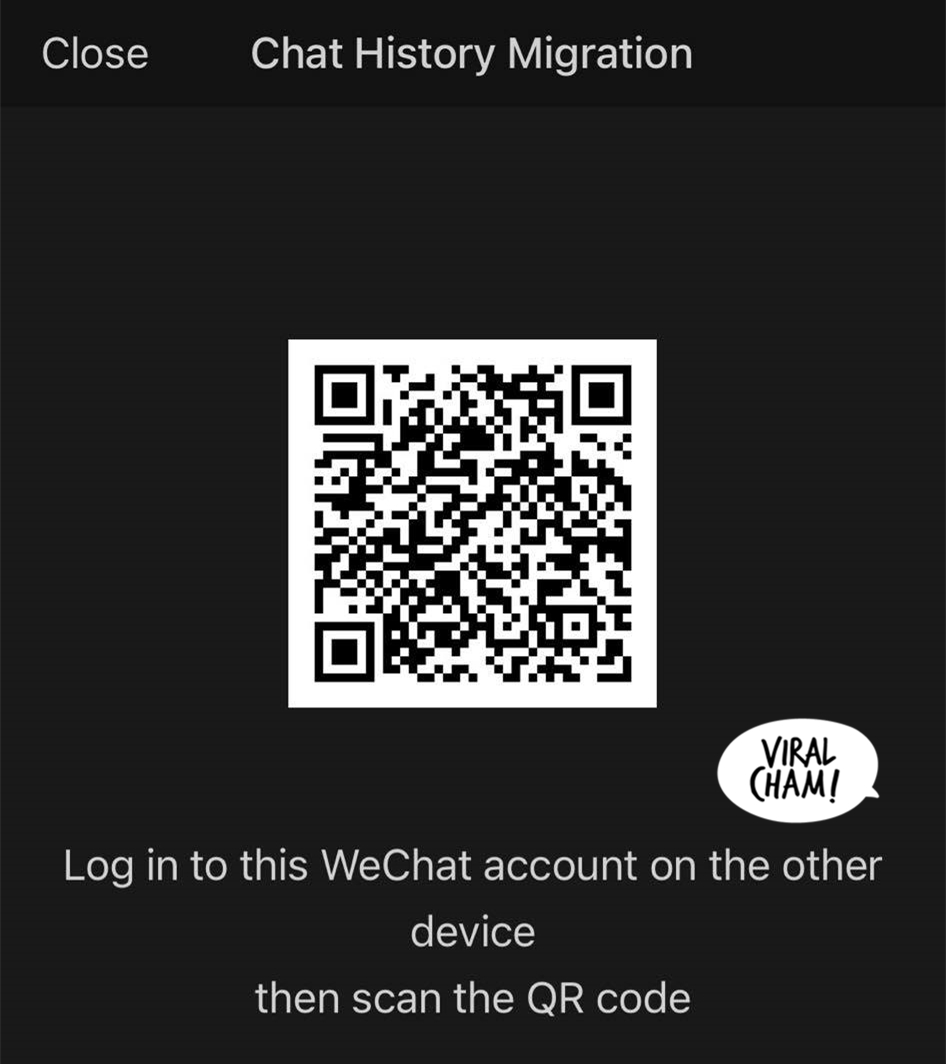
就是这样几个步骤就搞定啦!就不怕重要讯息没得看回去啦~
Like Viralcham Facebook!不出门也能知天下事~~(请点我)
更多文章: